Los pasos a seguir que vamos a hacer
en un examen escrito hay entre
evaluación digital,
la opción de acceder al
examen escrito y ver
todas las recomendaciones
y acciones que se dan;
una de ellas que nunca debe olvidar
en la comunicación,
previa estudiante,
darle toda la información que
siempre se le ha dado
en el llamamiento del examen
y además no olvida los
requisitos técnicos.
Es decir, un ordenador o no deben
de tener es recomendable
para poder realizar ese examen, la
cámara micrófono y en este caso
sí es un examen escrito que queremos
que lo hagan a mano,
también es importante el escáner
o el móvil para aquellos
que puedan digitalizar esos exámenes
y no son como fichero.
Adjunto de esa pregunta, desarrollo
que le vamos a plantear,
además también le vamos a indicar
qué herramientas vamos a utilizar,
es decir, si vamos a utilizar
vídeo, saben punto a punto
para poder comunicarnos por medio
de videoconferencia con ellos.
Debemos crear programas, La
Sala y indicado en la web
y la contraseña que se genera
de forma automática,
o la ponemos nosotros mismos
para que el estudiante,
el día del examen, pueda acceder
a esa videoconferencia,
y estar en comunicación con nosotros.
En este caso sería la herramienta,
examen sola;
herramienta, tarea dependiendo cómo
vamos a hacer el examen le haría
una u otra, y también
es bueno indicarle,
y que los estudiantes sepan
con antelación
cómo hacer su examen y con qué
herramientas a utilizar,
y que necesitan para ello
todo el material,
en este caso, si ese escrito,
y lo van a hacer a mano,
recordarle que necesita un folio
bolígrafo, calculadora,
todo lo que sea necesario y, como
os he dicho, hay además,
recomendar como escanear
cómo comprimir
y cómo enviar el fichero.
Aunque, todo eso también se comunica
en medio de la web Chipre
o triple doble.
Un punto es evaluación digital.
La parte estudiante también
se indica ellos,
si se le indica el procedimiento
como esta,
pero no estaría mal que nosotros
también hemos por si es necesario
que ellos también,
y sepan cómo escanear
o digitalizar con su móvil
ese documento
y comprimir para subirlo, por qué?
Porque la herramienta examen
en la subida de fichero
me permite un único fichero de
voz de tenerlo en cuenta
para que sean ese,
porque si yo le he echado tres fotos
solo podría subir una silo comprime,
la subiría todas el examen escrito
del Estado alemán, vale,
como decimos, tareas o exámenes,
y en esa ya crearía mi batería de
preguntas cortas o de su fichero,
que son las principales que
son de desarrollo,
aunque tenemos un tipo de preguntas,
como veremos si podemos crear
una vez que tengo la lotería
o crear mi examen de cero
o por medio del lenguaje de marca,
como nos indica en este caso
cada tipo de pregunta, cómo la
podemos ir haciendo dentro
la herramienta no va indicando
la configuración.
Es importante.
Línea lo aleatorio lineal,
recordar quien ya estaba en alguna
sesión que lineal solo
se avanza y alegar.
Torneo podría avanzar es decir
anterior siguiente
y además de guardar las excepciones
son porque si yo tengo un estudiante
o varios estudiantes que me han
indicado que necesita,
por ejemplo tengo un informe,
necesita el doble de tiempo,
el triple.
Podemos crear excepciones
bien a un alumno
o crear una herramienta, grupos, un
grupo en el cual le vamos a dar
a esos tres o cuatro o cinco
estudiantes la salvedad
de que puedan hacer un examen
vale con el doble de tiempo
que su compañero, pero siempre
el mismo examen
no tienen por qué ser exámenes
diferentes.
Una vez que hemos configurado
todo el tiempo
vale la hora lo minuto
tener en cuenta
que si queremos que aparezca la
barra del tiempo al estudiante,
en la cual indica el tiempo
que le queda
cuando yo configure el
envío del estamento
la hora que inició la hora de fin.
Además, debemos añadirle
el límite de tiempo.
Si yo le pongo de nueve
a 10, vale el examen,
se va a enviar como máximo una hora,
pero queda en mano del estudiante
que se envíe
por si el estudiante llegar a
10 no ha enviado el examen
no se enviaría siendo pulsa.
El botón de Mbia en este caso
quedaría como iniciado,
pero enviado.
Si queremos que se envíe
de forma automática
cuando llegue la 10 que el
estudiante lo haya finalizado
o no con lo que lleve cumplimentado
se envíe,
debemos de poner el límite de tiempo.
Además de poner el día
cinco de nueve a 10,
le pondría al lado también
que va a durar una hora.
El examen o lo que hayamos estimado,
una vez que publicamos el examen,
se realizaría en medio
de videoconferencia.
Si nosotros queremos identificar
o resolver las dudas que puedan
tener ese examen
o queremos estar con ellos
cuando están realizando,
crearemos una sala en vídeo, saben
punto a punto el programa.
Veremos una sesión en este
caso al ser inscrito.
No se va a corregir de
forma automática
una vez que recibamos
los los exámenes que haya
finalizado el profesor,
entrara y el informe.
Podemos ir viendo los exámenes uno a
uno introduciendo la puntuación,
que creemos que considera que
tienen cada pregunta
ese estudiante en cada caso,
bien sea la tarea o bien sea
corregirlo de forma manual.
Una vez que viene la tarea bienestar
ya lo tenemos todo corregido.
Si configuran la herramienta
de exámenes
podemos enviar directamente esa
calificación a la herramienta
es calificaciones y que forme
parte de un hito,
de una estructura de calificaciones,
que hayamos creado bien
sea de la teoría, ósea, la práctica
o cómo creamos conveniente.
Nuestra estructura de calificaciones
para obtener una nota final que
luego nos llevaremos de forma automática
de las actas, podremos importar la
nota de calificación final.
En el caso de, una vez que pongamos
la calificación,
también los estudiantes pueden
tener su revisión.
Tener una herramienta apunta
que si quiere que se apunten los
estudiantes, para esa revisión,
que sea de forma ordenada
y no podemos hacer
que se puedan apuntar y la misma
herramienta, vídeos.
Ahí crearemos una programa.
Veremos una sesión en la cual yo voy
a ir atendiendo a los estudiantes.
Si yo quiero identificar
a los estudiantes
o que entre en una 1, es bueno
que la sala de espera
para aquellos vayan pasando,
una vez que ya hemos hecho
las incidencias,
hemos resuelto las incidencias
y le hemos puesto la nota
que se merecen este caso
el estudiante,
porque me he equivocado y
no lo he puesto la nota
o sin querer en vez de poner un uno
medio y he puesto uno con uno
porque me he equivocado,
eso lo puedo subsanar fácilmente
reevaluar publicaremos,
y enviaremos la nota.
Esa calificación aquí si necesita
hacer un Astana,
que contar con los estudiantes
y resolver dudas,
cuando ellos están realizando el
examen entraremos a vídeos,
Same; cómo vais ahí?
Programa, haremos una sesión
y nos va a solicitar
que nos identifiquemos con nuestro
correo electrónico
de la Universidad de Murcia para
poder crear esas sesiones
a los estudiantes.
Una vez que un vídeo examen
nos vamos a reuniones
y aquí tenéis programar
una nueva reunión.
En esa reunión le vamos a indicar.
El tema de la reunión en este
caso sería un examen final
a la inscripción que creamos
conveniente.
Cuándo va a empezar
y la duración que va a tener
esa sesión en este caso
sería el tiempo estimado
que vamos a dar
antes de que comience el examen y
después que finalice el examen
si lo creemos conveniente.
Además, le vamos a añadir una
contraseña de la reunión,
la cual una vez que ya
tengo cumplimiento,
nos llevaremos tanto la
dirección buena o rl
como la contraseña.
Lo publicaremos en el llamamiento
para que los estudiantes conozcan
dónde, de nacer,
el día del examen y a qué
hora se habilitará
para que puedan ir.
Entrando el vídeo si yo quiero
que tanto el anfitrión
como la participante entren
ya con el vídeo encendido
lo pondremos aquí indicando,
encendido para que su vayan entrando
ya tengan la cámara,
activada, vale el audio, podemos
decirle el teléfono,
ambos normalmente dejamos ambos
para que coja el ordenador,
pero se podría utilizar
también el teléfono
y luego las opciones de la reunión.
Habilitar sala de espera.
Si yo quiero identificar a
los estudiantes es bueno
que la sala de espera y, además,
si queréis la reunión de esa reunión,
si es necesario para mal,
no queréis grabarla y que,
de forma automática,
cuando entras en la sala
ya empiece a grabar.
Podéis poner la opción
de grabar la reunión
y que se grabe en la nube una
vez que ya lo tenemos todo
configurado vale un en
grabar aquí véis
que tenéis anfitriones alternativo.
Es decir, si necesitamos que
haya más de un profesor
y que puedan entrar a la sala,
lo podemos poner ahí como
anfitriones alternativo
para que pueda estar uno u otro,
una vez que ya lo tenemos engorda
el día del examen.
Vale?
Nosotros podemos venir a saber qué
punto es iniciar la sesión.
Una vez que la tenemos aquí creada,
impulsamos el botón.
Inicia algo importante.
Es que una respecta creada de
reunión accede a la reunión
y, perdón la dirección
de este sitio web
y la contraseña que lo que debemos
publicar al estudiante,
para que conozca la sesión que
tienen ese día del examen de desarrollo,
para que pueda conectar y poder
preguntar cualquier cosa
con nosotros.
Una vez que sí hemos grabado
lo necesitamos grabar
de desgravaciones;
podríamos descargar la grabación
de la sesión
o realizado ni guardarlo, como
evidencia para un futuro.
Cómo creamos un grupo si
tenemos la necesidad
de antes de crear, de hacer
nuestro examen?
Tenemos o bien, como ha planteado
ya en otras secciones que tengo
un estudiante que le tengo que dar
el doble de tiempo en el examen,
pues aquí creamos un grupo donde
vamos a ir insertando
todos los estudiantes; si no tengo
habilitado la información
del grupo de la información
de grupos,
desde información del sitio
de mi asignatura,
vamos a editar herramientas y
seleccionamos información
del grupo,
y lo haremos una vez en el
menú de la izquierda,
a la información de grupos,
simplemente impulsar, añadir grupo,
podremos crear bien un grupo
libre de prácticas
como creamos necesario y ponerle
un título significativo
donde vamos a ir luego
a los estudiantes
que sea necesario, puede ser
estudiante ilimitado
o con un número limitado
de estudiantes,
y sabemos lo queso.
Podemos organizar la sesión el
día, la hora que queremos,
que te grupos o lo podemos
dejar abierto
y utilizando tantas veces
como sea necesario.
Mientras no ha habido ninguna
herramienta a los estudiantes
no van a saber nada del grupo ni
van a tener comunicación.
Una vez que ya veis aquí que
hemos creado el grupo
no va a llevar a la pantalla donde
vais que pone editar,
asignar al que es el profesor
el 12 entre ellas final
Estudiantes desde aquí vamos a
resignar tanto al profesorado;
es decir puede que sea yo
simplemente o quiero añadir también un compañero
y asignar a los estudiantes que sea
necesario aquí por ejemplo
una asignatura y solo hay
un estudiante o local.
Yo movería a la parte de la derecha
a todos los estudiantes
que sea necesario puede ser uno o
dos tres cuatro lo que creamos
que necesitamos en ese
grupo de esta manera
su asistente exactamente lo mismo.
Decía mismo estoy yo, pero si
necesito que mi compañero
Eduardo la misma asignatura, también
pase a ser profesor
conmigo, que pueda mandar correos
mensajes privados e incluso crearles
a estos estudiantes los dos fugados,
haríamos el mismo grupo
una vez que ya tenemos
creado el grupo.
Ya tenemos los profesores y yo
tenemos los estudiantes
que creamos necesario.
El grupo ya está preparado para bien
crear una tarea específica
o un examen específico.
Si nosotros hablan de desarrollo,
lo vamos a hacer una tarea.
En la parte izquierda del menú vale,
nos aparece la herramienta,
tareas en el aula virtual, en cada
una, en otras asignaturas,
si no nos aparece de la misma forma,
normalmente opta por defecto,
pero si por algún motivo hablamos
ocultado también
de información del sitio
y da herramientas,
podremos añadir una herramienta,
tareas.
Una vez que ésta añadimos
la tarea vale,
le dedicamos la información y ahí
vemos cómo en los exámenes
también tenemos el añadido, el
compromiso de veracidad
para que cuando el estudiante lo
vaya a enviar los cheques
y diga que no ha recibido ayuda,
que ha realizado sólo
esta tarea de examen,
en cada momento podemos añadir a lo
necesario y la disponibilidad
de cuándo va a estar abierta
o cerrada la tarea,
y la fecha límite es.
Le vamos a dejar un poco más para
que puedan enviar la tarea.
Podemos añadirle al calendario, vale?
Anunciar la fecha, incluso ocultar
la fecha de entrega estudiantes.
Pero, lo importante es anunciar
los estudiantes,
todo lo que baste y que ellos
estén al tanto de todo
para que en cualquier momento sepan
que su examen va a ser
por medio de tareas y no por
medio de herramientas,
e incluso podemos enviar una
notificación por correo
de la fecha de la apertura, eso,
aunque ellos les llegue,
la fecha de apertura hasta
que no sea el día,
y la hora que nosotros hemos
indicado en la tarea que va a empezar
los estudiantes no van a poder
acceder a dicha tarea.
Sí que vamos a ir a un
grupo con amigos.
Ahí yo elegiría el grupo que
hemos creado anteriormente
y la tarea se asignaría
para ese grupo.
Una vez que está ahí podemos enviar.
Es decir, en este caso,
si yo quiero que me manden un
examen que van a redactar
y luego van a escanear, van a
digitalizar bien con el móvil,
bien con un escáner, le debo
de activar editoria,
junto a decir que puede adquirir
cualquier cosa de resolución,
y además, que me pueda
estar el examen,
en el caso que sea el examen final
y que sólo quiere un envío.
No activaría reenvío.
Sí quiero que pueda habilitarse el
reenvío por cualquier incidencia
que pueda surgir no pueda
activar el reenvío.
Lo vais a saber porque vais
a saber si el Shams
ha enviado una o dos veces
y en qué momento vale.
Entonces, lo normal es que si solo
quiero que me hagan un envío,
no activen permitir reenvío las
sociedades de notificación
por correo electrónico,
es decir, si quiero que me envía
una notificación diaria
con todos los envíos o
por cada estudiante,
también puedo activarlo y luego,
si quiero que esta tarea luego
vaya a calificaciones,
cuando se califique le debo
indicar los puntos
sobre que está valorado ese examen y
bien lo puedo añadir directamente
a que me creé una tarea con
el nombre de la tarea,
en la tarea, en calificaciones o
lo pueda asociar ya existente
que tengamos en calificaciones.
Por ejemplo, yo tengo ahí Bale
que tengo cuatro dos de ellos
son de Teoría y Política
y además la participación
y un examen teórico
que está asociado a teórico
en este caso podría coger
cualquier de ellos o añadir
la tarea, calificaciones
y que se cree un nuevo
el examen final.
También, si queréis que una
vez que está calificada
le envíe una notificación por correo
a cada estudiante, cuando nosotros
al resolver la tarea leves, a
guardar y publicar la nota,
porque tenemos dos opciones, palabra
resoluciones y pardo
y no envió la nota,
y cuando ya estén los 50 exámenes
de los estudiantes calificados.
Entonces, cuando yo enviaría
la calificación,
la publicaría a todos los
estudiantes al mismo tiempo
para que al mismo tiempo
vea la calificación todo, porque
si yo voy dando a guardar
y publica cada uno que
voy publicando,
va habiendo solo un examen.
El chaval en este caso el estudiante
que le haya corregido verá su nota
porque las enviaba, un correo
y ha ido a calificaciones
y lo tiene configurado,
pero lo demás no.
Por lo tanto, lo mejor es que cuando
terminemos vamos guardando
toda la calificación y al finalizar
con los 50 estudiantes,
publicaremos la el envío de acuerdo.
Las opciones adicionales,
la tarea vale.
Si necesitáis que es una
evaluación por parte,
resulta que lo voy a corregir
con mi compañero.
Por lo tanto, usaremos la
evaluación por parte
para que cada uno corrija su parte.
En ese caso vale.
Y si es una entrega del grupo en
este caso sí es un examen final,
no va a ser una entrega del grupo,
va a ser cada estudiante
enviará su trabajo.
Una vez que ésta le vais
al botón enviar,
y ya tendría la la, la tarea
perdón, creada.
Si lo hacer es un examen
de desarrollo,
pero lo voy a hacer en la
herramienta, como bien sabéis,
podemos crearlo desde cero el
examen con ayuda asistente
con lenguaje de marca o importando.
Si ya lo he creado de una
asignatura anterior.
Aquí tenemos los tipos de pregunta.
En el caso ahora mismo estamos
preguntas de desarrollo,
tenéis la más importante de
ellas es subir fichero,
la cual yo voy a plantear mi
problema al estudiante
y lo va a resolver subiendo fichero
aquí donde tenéis que tener,
en cuenta que solo se puede
subir un único fichero,
a diferencia de la Liga,
cuando hacemos el examen proveedor
por medio a tarea,
exámenes que, si me permite,
anexas tanto fichero
como tenga al estudiante,
hasta el límite que tenga
de subir ficheros.
En este caso, en el examen, no les
saben solo voy a permitir
un fichero que lo que deben
hacer los estudiantes,
y tiene varios a la hora de
escanear o digitalizar
que lo comprimen todos juntos
y los suba indicase
la el llamamiento a los estudiantes
y las indicaciones
de cómo realizar el examen
respuesta corta
y como tenéis imágenes austero
activa las opciones múltiples eso
utiliza un tipo test, pregunta,
calculada.
Es decir, quiero que calculen
algo es estudiante
como relaciona, vale?
Podemos relacionar eso puede ser
también hacer un examen mixto
de hipótesis y ponen algo así de
relacionar al estudiante,
ojo con la respuesta de estudiante,
indicar al estudiante
que cuando le ponga preguntas
de audio del estudiante,
el estudiante no va a contestar
esa pregunta
y habilitar a un habitual,
cuando esté conectada, le debe
dar permiso al micrófono,
para poder grabar esa pregunta de
audio que le vamos a hacer
y que se desarrolle, y se
grabe en ese momento.
Ahí cuando lo configuran.
Vamos a dar el tiempo y los
intentos necesarios
para que lo puedan subir luego
respuesta numérica,
que podamos hacer de números para
que no responda a un problema
y obtener el número,
y también podemos hacerlo desde
la batería de exámenes.
Como siempre, creamos el examen
de cero desde aquí
simplemente indicándole el nombre
e impulsamos a crear,
y una vez que ya lo tenemos,
si lo hacemos desde 0,
podéis insertar las preguntas que
necesitáis en cada momento.
Tanta como necesitemos y añadir
partes de este plan de desarrollo
creo que sea una parte práctica
y otra de tipo en ese momento
también lo podemos hacer.
Aquí?
Como veréis es una pregunta
de subir un fichero
y, como digo, hay un fichero único.
Aquí pongo el problema, Bale le
hemos dado aquí una reacción
la cual tienen aquí a veces que
lo tienen que resolver
y le damos todos los datos
para que lo resuelvan,
que lo hagan a mano,
que ganen y que los suba subir
un único fichero vale?
Bien, con con ello localizan,
con el móvil,
con micros.
Salen, por ejemplo, que me va a
crear ya un único documento.
Si lo hacen fotografía
y luego danesa tendrán que hacer
un fichero comprimido,
todo eso deja solo un estudiante,
porque de esta manera por ejemplo,
ahí tenéis también imagen
interactiva.
Podéis hacer preguntas con
imagen interactiva,
seleccionando diferentes
zonas de la imagen,
en un examen, lo tipo de pregunta
con lenguaje de marca.
Esta pregunta ante desarrollo
también las podríamos hacer
directamente utilizando
el lenguaje de marca?
Vale?
Como vais, ahí podemos
poner de desarrollo,
simplemente cómo nos va
dando las situaciones
y los ejemplo que lo tenemos.
Si yo ya tengo mi examen y
necesito copiar y pegar.
Lo puedo copiar y pegar, pero
es que aunque lo haga de 0,
esa ese, esa pregunta de invicto
de la reacción química
de la empresa también lo puedo tener
yo en Wall, por ejemplo,
y lo puedo copiar y pegar,
y darle el formato en
el propio editor,
para que quede muy bien la fórmula
y que se vea correctamente eso
también podéis hacerlo
una vez que tengamos nuestra batería
de preguntas cortas.
Por ejemplo, qué vamos a hacer
en este caso el examen
y podamos dos opciones.
O Boys ahí o creamos el examen
con esas preguntas cortas
o creamos una batería de preguntas.
Con esas preguntas cortas
que vamos a realizar seleccionamos
el archivo.
Importar el caso
y que yo tengo un examen realizado
una asignatura
o del año anterior y quiero
reutilizarlo,
lo pueda aportar en la asignatura
dura del año pasado
y por tal honesta, y ya puedo
trabajar a partir de ahí
podemos crear una plantilla
si lo creemos necesario
y también podemos crear desde
0, como invicto.
Del lenguaje marca podemos
crear baterías,
pero desde cero también la batería,
tener en cuenta que pertenecen
al profesor y el profesor
tiene diferentes asignaturas.
Por lo tanto, la batería
de una asignatura
las puedo ver en otras perfectamente
de acuerdo
porque pertenecen al profesor
dentro de las baterías.
Yo puedo crear sus baterías
y sus baterías,
si lo creo necesario dentro
de las baterías,
crear la pregunta.
Por ejemplo,
si tenemos una asignatura tengo la
asignatura que voy a crear,
el tema uno tema adopte matriz,
y dentro del tema 1, incluso
concepto a concepto de concierto,
todo eso lo organizó de forma que
luego, cuando lo hago un examen,
sea de forma equitativa, que
tenga pregunta corta.
De cada examen de cada tema
Perdón, por ejemplo, lo podría hacer
con un examen por partes
y poniendo en cada parte
una batería poniéndole
la puntuación, tener batería,
nada es una puntuación,
ni cuando se le da ocupación
haga esa batería,
lo que hace que se da la puntuación
exacta a todas las preguntas,
que van la batería, por lo tanto,
eso tenerlo en cuenta a la hora
de crear la batería que
le vamos a dar,
la puntuación.
Si quiero preguntas diferentes,
debería hacerlo como crear examen
de cero a cada pregunta
darle una puntuación diferente.
Ahí tenéis las baterías
y pueden aprender algo dentro
de las baterías.
Como vais ahí puedo copiar
o compartir si las copias puedo
copiar una dentro de otra,
es decir, para organizarla,
porque la tenía en el
tema uno a veces,
pero ahora quiero dejarlo
todo en el tema 1,
pues puedo copiarla pegarlas
en el tema
uno luego eliminar esa su batería,
que ya no quiero compartir.
Comparto la asignatura con compañeros
y quiero compartir mi batería
de preguntas,
porque uno de nosotros
va a componer ese.
Podemos compartir esa batería con
los compañeros para hacer,
porque a los estudiantes vamos
a hacer un examen.
No le vamos a hacer cuadro 5.
La configuración una vez que yo
ya tengo todo el examen creado.
Vamos ahí ya la configuración
para que, para configurar
y poder publicar ese examen, la
configuración sobre este examen,
podemos habilitar la cláusula
de veracidad
en esa cláusula de veracidad.
Lo que le vamos a indicar
al estudiante
que antes de que comience el examen,
si vamos a dar esa opción,
si nos chicle a chequear perdón
la cláusula de veracidad,
no va a poder, vale que empezar el
examen de desarrollo, en este caso
no podría comenzar lo diferente a
la herramienta tarea hectáreas.
Me lo va a dar la claúsula
cuando me envía la tarea
en el caso de exámenes.
Antes de comenzar el examen,
tienen que chequear la cláusula de
veracidad que lo han hecho ellos,
si no han recibido ayuda de nadie
para resolver el examen,
una vez que eso ya lo tenemos,
tenemos en envíos y disponibilidad.
Cuando se trata de un examen final,
le vamos a dar sólo un envío
permitido en principio,
y cómo vais a y yo podía indicarle
a qué grupo se lo vamos a hacer,
si va a ser para toda la asignatura,
o es que tengo diferentes grupos,
porque he creado un grupo
para unos estudiantes,
porque ya han aprobado
asignaturas o temas,
y sólo quiero crear que sea mi grupo,
que creado con los que no han
superado la asignatura.
Aquí tenéis el tiempo.
Es importante el tiempo que
va a estar disponible.
Si nosotros no vamos a decir
que el examen va a ser el
día cinco de mayo,
a las nueve de la mañana
y finaliza a las 10 de la mañana,
vale tener en cuenta que va a
empezar el examen a las nueve
terminará a las 10.
Pero, ojo, si no habilita
ese límite de tiempo,
el examen no se enviará
de forma automática,
si solo jugaremos que va
a estar disponible
a partir de una hora y
finaliza el examen,
lo debe enviar el Estudiantes
y el estudiante,
iniciar el examen y no
le da el botón.
Enviar, no se enviaría nada,
simplemente podréis ver después
que ha iniciado un examen,
pero no se ha enviado
Isabel estudiante,
pero no ha enviado el examen y
no se podrá calificar ahora
si yo quiero que un examen que
ha iniciado una estudiante
se envíe de forma automática,
y además es bueno
que ellos vean la barra del tiempo,
que ellos tienen una hora,
dos horas, tres horas para
realizar el examen,
que ellos vean ahí la
barra del tiempo,
el tiempo que le va quedando
para realizarlo además
le vayan indicando poco a poco
que va cambiando de color.
Eso es bueno que se lo
indiquen también,
además de poner aquí
que les media hora
le indicó media hora aquí para
que lo tengan en cuenta.
Si se aceptan envíos posteriores,
después de la entrega también puede
configurar en principio
si es una examen final y no queremos
que se entreguen después de la fecha
establecida lo tendríamos y si
decimos que si por ejemplo
le vamos a dar 10 minutos más,
por si alguien le ha costado
entrar y aunque ha entrado
o no ha podido entrar
a la nueva entrada
o no iría por algún impedimento,
tendríamos por eso 10 minutos más
y ha empezado a ir bien.
Hasta las 10 10 podría enviarlo.
Ahora si hemos limitado en una hora
y el examen está disponible
solo hasta las 10,
aunque haya entrado a las 10 10 el
estudiante solo tendría 50 minutos
para resolver se lo podemos
notificar por correo,
es decir, si quiere un correo por
cada envío de estudiante
o quiere recibir un correo resumen,
esa notificación
no llegará a nosotros cuando el
estudiante envíe el examen
para tener constancia de
que lo ha enviado ya.
Si queremos tener esos
correos por un lado
y luego la herramienta que
vamos a ver su examen,
también le podamos mostrar la
puntuación que vale cada pregunta
en el examen,
si queremos que lo visualicen el
estudiante por cada pregunta,
lo pueden visualizar, la puntuación,
las excepciones, como veis,
o bien se lo ponéis a un
usuario o a un grupo,
y desde cuándo va a estar
cuándo va a finalizar.
Podemos hacer que empiece antes tema
o lo recomendable es que todos
empiecen al mismo tiempo,
pero este estudiante estaría
una hora más que lo demás.
En este caso hemos puesto
una hora y media,
decide el triple de tiempo que sus
compañeros para realizarlo,
porque lo necesita y podría
ser un usuario o grupo
excepción creada,
y puedo crear tantas excepciones
como necesite,
porque lo mismo que resulta que
tengo dos estudiantes,
uno necesita el doble, otro triple.
Pues puedo hacer excepciones que
necesite en calificaciones,
como es ahí en el caso de guarda,
la puntuación más alta es cuando
se crean exámenes,
por ejemplo, de autoevaluación y que
le dejamos hacerlo dos o tres vez,
y que en la puntuación más alta
a las en un examen final,
como es un examen final,
no haría falta guardar la
puntuación más alta,
se dejaría porque sería
la única y más alta,
por lo tanto, lo dejaba de esa forma
o la puntuación más alta,
o la última puntuación.
Al fin y al cabo sólo va a haber una.
Si queremos hacer corrección
no mínima.
En este caso, que es un examen que
vamos a corregir nosotros,
esas preguntas que tenemos que
corregir a mano entre comillas
base de forma manual.
Si queremos identificación
de cada estudiante,
no identificarlo cuando corrija,
podemos poner al calificar
no se podrá ver la identidad
de cada estudiante
y lo hagan comentarios.
Ahí tenéis comentarios
a nivel de preguntas
si queremos mostrarle o
no a los estudiantes,
dependiendo lo que necesite
en cada momento,
cada uno de vosotros,
algo muy importante
dentro de la configuración
es el diseño y aspecto,
aunque sea un examen de desarrollo.
Volvemos a tener también
la opción del acceso,
línea y el acceso aleatorio
de esa pregunta,
con su tabla de contenido,
tener en cuenta,
como siempre que el acceso lineal
no me va a dejar retroceder.
Si yo tengo que me ha puesto cuatro
preguntas de desarrollo
y te voy a contestar una, una y no
puedo pasar a la siguiente,
hasta que no haya contestado a
la primera eso comunicarlo
muy bien, en el llamamiento
a estudiantes,
que conozcan cómo hacer el examen
y si podéis hacer una prueba
con ello también está bien.
Acceso lineal, avance y no retroceso.
En cambio, el acceso aleatorio Bale,
además de dejarme avanzar
y retroceder,
vale y guardar que muy importante,
esos botones que están en ellos al
final de avance y retroceso
y guardar que ellos vayan
guardando su examen
y sobre todo cuando van a subir
un fichero en este caso Bale
sí que van a retroceder y podrían
hacer a mejorar el ejercicio
uno no lo tengo muy claro ahora
prefiero pasada al dos
cuando termine el 2, tres el cuatro
volveré al uno intentaré realizarlo,
pero me voy a poner primero
con lo que yo más tengo.
Confianza en hacerlo.
Si le dejamos el acceso
línea no va a poder
ser atacar en el primero y a lo
mejor no continúa el siguiente
porque quiere intentar resolverlo
y cuando se va a dar tiempo
se agota el tiempo que ha habilitado
para poder resolverlo.
Es importante que cada pregunta
Bale, aparezca en una página web
separada cuando lo ponemos
de forma aleatoria,
sobre todo porque ellos van viendo
visualmente los botones
de avanzado retroceso y guardar y es
importante comunicarle a ellos
que vayan guardando.
Aunque la herramienta
-examen, el novato guardando, es
bueno que yo le den a guardar,
porque si en este segundo yo
estoy subiendo el fichero,
Bale se su lugar y me caigo baile,
un corte, cualquier incidencia que
nos aseguremos, que está guardado
el examen, además, ellos van a tener
ese progreso de preguntas,
que saben si está cumplimentada
y si estás sombreado,
cuando ellos vuelven la Davis y
saben que ha sido cumplimentada ya
y que está en esa manera.
La numeración puede ser continua
entre partes y 8,
un examen de varias partes.
Puedo tener la parte numeradas
o de otra forma y la marca
para revisar,
en este caso al desarrollo.
Si son tres o cuatro preguntas,
se puede poner una marca,
pero toda la marca,
sobre todo suele ser cuando son
tipos de que son muchas preguntas que 40,
50 van dejando una marca para luego
saber el que esa quiere revisar
la Gorka, voto, la opción
b y no en este caso.
Al ser preguntado desarrollo también
se le podría poner.
Si fuera necesario,
cree conveniente ponerle una
marca que ellos la valla,
ha señalado para luego revisar.
Una vez que ya tenemos todo
configurado, publicaremos de examen
y tenemos la opción de notificar
solo a los estudiantes,
es decir, podemos tener aquí toda
la información tener en cuenta
que aunque nosotros publicamos
el examen que es conveniente
publicarlo el día ante la tarde
ante no esperar a 5,
10 minutos antes vale, porque
es mejor tenerlo.
Ellos no lo van a visualizar
hasta que llegue el día
y la hora concreta.
En ese momento lo aparecerá
como publicado,
pero ello, como digo aquí en curso.
En el Estado le pone inactivo.
Mientras que vosotros tengáis
aquí en activo
y yo no lo van a visualizar ahora,
cuando llegue el día cinco
a las nueve de la mañana,
se activará aparecerán,
estado activo.
Y los estudiantes que tenéis en
curso lo están realizando
y también podemos ir viendo quién
va enviando el examen.
El número que tiene esta es la
visión que podamos ver una vista previa.
Nosotros de cómo se vería,
si le hemos indicado
o no la plaza de veracidad,
la avería aquí?
La cheque haría y comenzarían
el examen.
Ese es el proceso de preguntas que
os digo que van a ir viendo
y le podemos ir viendo aquí vi que
lo podéis poner tanto también
un examen mixto.
Por qué?
Porque las preguntas de
de tipo también.
Puedo hacer una pregunta, tipo test
y además pedirle un razonamiento
al estudiante.
Por lo tanto, sería también
de desarrollo.
En ese caso y las preguntas
de cómo se dicho antes
es importante que el acceso
al micrófono
para conectar la pregunta lo deben
de permitir los estudiantes.
Si no, no podrían responder
a esa pregunta.
Si no le dan permiso a que
utilice el micrófono,
cómo vais, ahí pueden ir
guardando y Lois Lane
que le aconseje que vayan
guardando Bale
y una vez que ha finalizado
el enviarlo se calificará
si el tiempo se agota
y hemos configurado
que sea de forma automática,
se enviará si no nos enviará
si ello no lo envía.
Aquí como veis,
el estudiante no ve nada hasta que
no llega a la hora exacta
y una vez que llegue
a la hora exacta,
ya vería ahí su examen final.
Para poder cumplimentar
y poder empezar.
El examen con su barra tiempo
que va cambiando
como el oro decoro -Bale
y le va avisando
el tiempo que le queda, que mejor
que ellos vayan viendo esto.
Aquello tirano es que mi reloj
oponía que eran las 12 media y lo hice.
Tú no eran ya las 12, 42;
esto le va avisando del
tiempo que le queda
y el progreso que lleva el acuerdo,
el tiempo agotado lo enviará
de forma automática
para informar del examen;
el correo a nosotros que nos valga
si lo hemos configurado
y como nos indica quién
lo ha enviado,
cuántos y quién no, quien
está en curso
y que ha enviado luego también
la puntuación total,
vamos a ir viendo el examen
y aquí es importante
porque lo vais a tener que
entrar a los exámenes
y corregir las preguntas
de los estudiantes
con los anexos que os hayan enviado.
Aquí hemos hecho un mito.
Por ejemplo, tendréis
por un lado lado.
La puntuación automática;
tiro fijaron hasta los cinco
con cinco puntos.
Necesitamos poder nosotros entrar y
corregir esa parte, que es manual
y no se va a corregir de
forma automática.
Veis, por ejemplo, de espacios
en blanco que ellos tienen,
se corrigen de forma automática,
pero si me envían un fichero,
Bale, no se va a corregir
de forma automática,
lo tengo que hacer yo
de forma manual.
Manuel, la puntuación total
la vemos aquí al final,
mañana podremos acceder al
examen del estudiante
y corregirlo en el registro
de eventos, Valencia,
y tenéis cuando ha entrado
el estudiante,
cuando lo envió y la duración
y, si ha tenido algún error
o se ha enviado.
En este caso no hay error.
Se ha enviado por el temporizador.
En el caso de que no hayamos puesto
el límite de tiempo tendremos
que el estudiante ha entrado
a una hora,
pero no veremos ni la fecha
de envío ni la duración,
porque no lo ha llegado a enviar
el informe de actividad
vale el carácter mediante.
Podemos ver tantos examen,
como tenga el usuario.
Veremos si hay un listado de todos
los exámenes que tenga,
y, como siempre, cualquier duda
o cualquier consulta.
Que no estamos en el centro
de atención al usuario,
como siempre, de un búho por basar
la extensión en el teléfono del 42.
Veintidos, y cualquier cosa
que tengáis tanto:
el Vicerrectorado de Estrategia
Universidad digital como Ática
en todo lo que podamos.
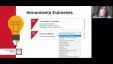
![]() o pulsar la combinación de teclas Ctrl+V.
o pulsar la combinación de teclas Ctrl+V.